Jak ponownie uruchomić sieć na Ubuntu 20.04 LTS Focal Fossa
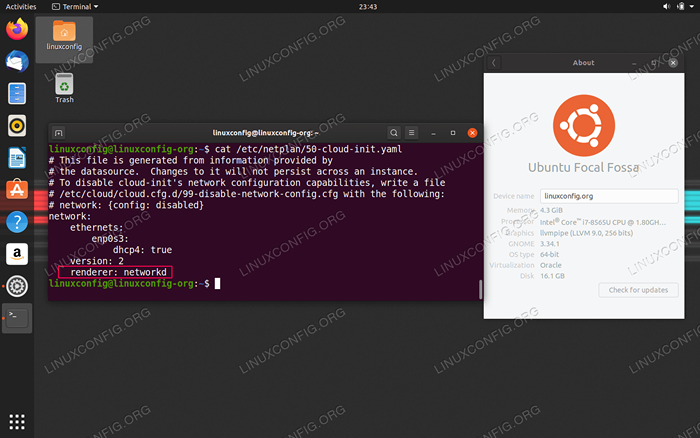
- 2670
- 644
- Klaudia Woś
Istnieją różne sposoby ponownego uruchomienia sieci na Ubuntu 20.04. Prawdopodobnie najprostszym sposobem byłoby ponowne uruchomienie sieci z GUI, takich jak GNOME. Inne sposoby obejmowałyby użycie wiersza poleceń i poleceń Netplan I ip. Wreszcie narzędzie wiersza poleceń NetworkManager NMCLI lub Systemu Systemu V Init można wykorzystać do pomyślnego ponownego uruchomienia sieci na Ubuntu 20.04 Focal Fossa.
W tym samouczku czytelnik otrzyma kompleksowe informacje na temat:
- Jak ponownie uruchomić sieć z GUI
- Jak ponownie uruchomić sieć za pomocą
NetplanKomenda - Jak ponownie uruchomić sieć za pomocą
ipKomenda - Jak ponownie uruchomić sieć za pomocą Systemu V Init Skrypty
- Jak ponownie uruchomić sieć za pomocą narzędzia wiersza poleceń NetworkManager
NMCLI
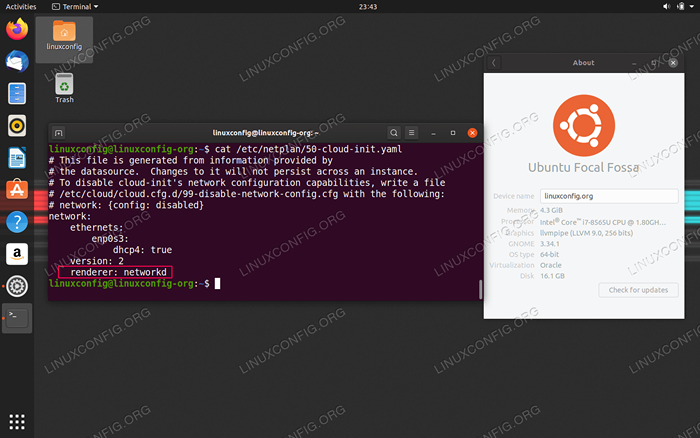 Zarządzane przez systemy systemowe zarządzane przez
Zarządzane przez systemy systemowe zarządzane przez Networkd Deamon na Ubuntu 20.04 Focal Fossa Zastosowane wymagania i konwencje oprogramowania
| Kategoria | Wymagania, konwencje lub wersja oprogramowania |
|---|---|
| System | Zainstalowane lub zaktualizowane Ubuntu 20.04 Focal Fossa |
| Oprogramowanie | Nie dotyczy |
| Inny | Uprzywilejowany dostęp do systemu Linux jako root lub za pośrednictwem sudo Komenda. |
| Konwencje | # - Wymaga, aby podane polecenia Linux są wykonywane z uprawnieniami root bezpośrednio jako użytkownik root lub za pomocą sudo Komenda$ - Wymaga, aby podane polecenia Linux zostały wykonane jako zwykły użytkownik niepewny |
Sieć ponownego uruchomienia na Ubuntu 20.04 LTS FOSSA KROK po kroku Instrukcje
Sieć ponownego uruchomienia z komputerów GUI na Ubuntu 20.04
Na wypadek, gdybyś uruchamiał domyślny GNOME GUI na Ubuntu 20.04 Najprostszym sposobem ponownego uruchomienia sieci jest kliknięcie ikony sieci najwyższej jakości:
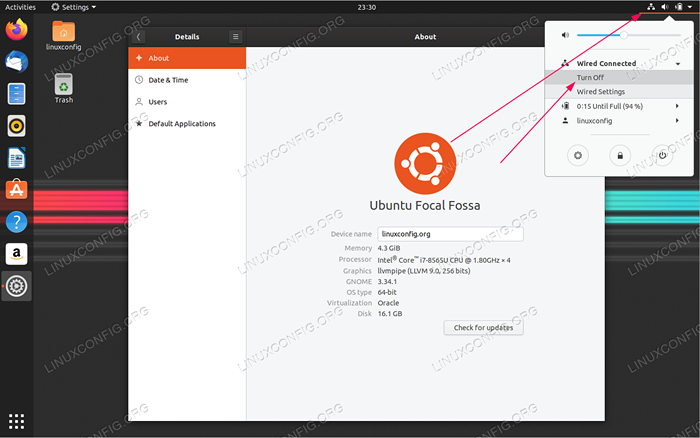 Stamtąd po prostu wybierz interfejs sieciowy, który chcesz ponownie uruchomić i kliknąć
Stamtąd po prostu wybierz interfejs sieciowy, który chcesz ponownie uruchomić i kliknąć Wyłączyć coś Opcja menu. 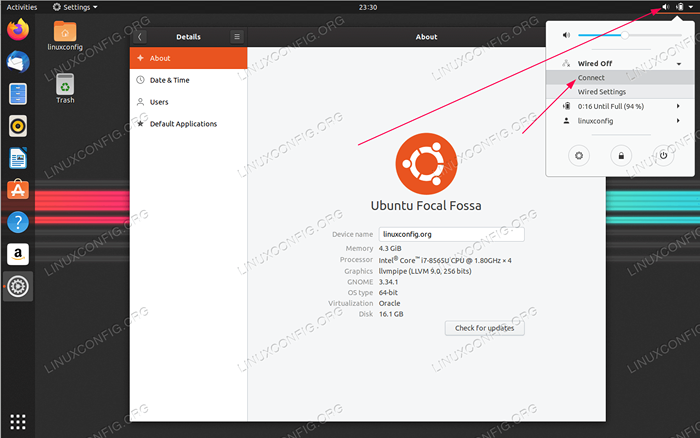 Po wyłączeniu interfejsu sieciowego możesz teraz włączyć go, klikając
Po wyłączeniu interfejsu sieciowego możesz teraz włączyć go, klikając Łączyć Opcja menu. Wykonanie obu kroków skutecznie uruchomi twoją sieć. Sieć ponownego uruchomienia z wiersza poleceń na Ubuntu 20.04
Pierwszym krokiem jest sprawdzenie, w jaki sposób zarządzanie sieciami systemowymi. Istnieje niewiele opcji, w jaki sposób można zarządzać Twoją siecią: przez NetworkManager lub przez Networkd Demon. Polecenia wybierane z poniższej listy będą skuteczne tylko po wybraniu odpowiedniej konfiguracji zarządzania siecią.
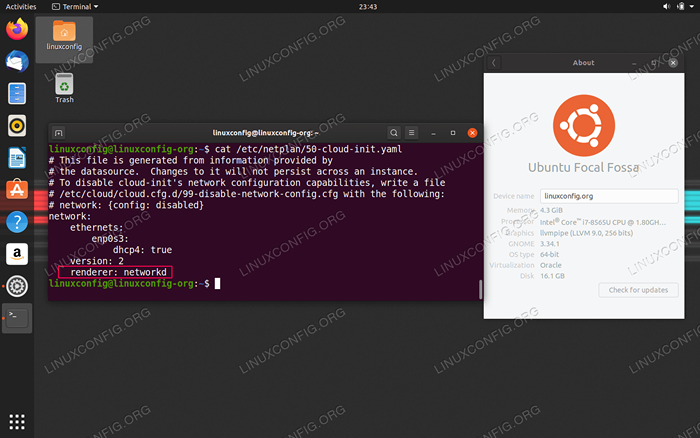 Aby sprawdzić konfigurację zarządzania siecią, sprawdź zawartość
Aby sprawdzić konfigurację zarządzania siecią, sprawdź zawartość /etc/netplan/01-netcfg.Yaml Lub /etc/netplan/50-chmura init.Yaml plik konfiguracyjny. Konfiguracja, której szukamy Renderer. Stamtąd możesz zobaczyć, czy Twoja sieci systemowe jest zarządzane przez Networkd Deamon lub NetworkManager. Jeśli nie Renderer jest zdefiniowany, że Twój system jest najprawdopodobniej zarządzany przez Networkd Demon. Pierwszym i zalecanym poleceniem do ponownego uruchomienia sieci jest:
$ sudo netplan Zastosuj
Powyższe polecenie uruchom ponownie sieć, niezależnie od ustawień konfiguracji zarządzania siecią.
Restart sieci dla systemów zarządzanych przez NetworkD
Następujące polecenia ponownie uruchomią interfejs sieciowy ENP0S3
$ sudo ip link zestaw ENP0S3 Down $ sudo ip link ENP0S3 UP
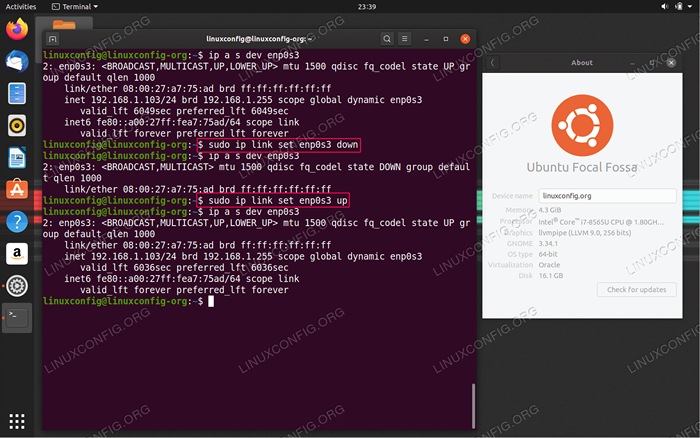 Za pomocą
Za pomocą ip polecenie ponownego uruchomienia sieci na Ubuntu 20.04 Focal Fossa Restart sieci dla systemów zarządzanych przez NetworkManager
$ sudo nmcli Networking Off $ sudo nmcli networking
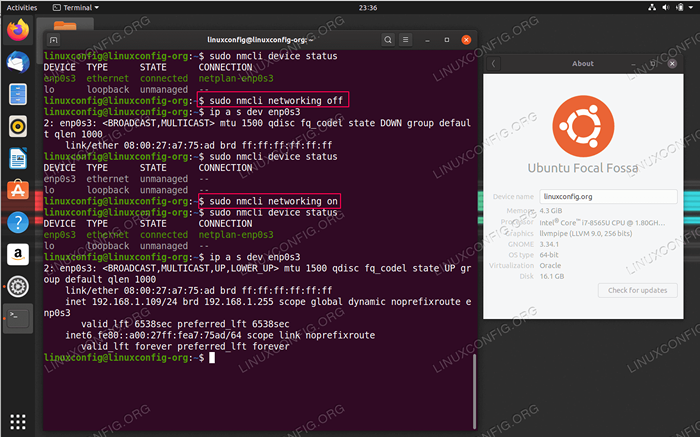 Uruchom ponownie sieć w systemie Ubuntu za pomocą
Uruchom ponownie sieć w systemie Ubuntu za pomocą NMCLI Narzędzie wiersza poleceń. Alternatywnie możesz spróbować ponownie uruchomić swoją sieć za pomocą System v Init Skrypt:
$ sudo /etc /init.D/Network-Manager Restart
Restart sieciowy dla interfejsów wymienionych w/etc/sieci/interfejsach
Dla wszystkich urządzeń wymienionych w /etc/sieci/interfejsy Do ponownego uruchomienia wymienionych interfejsów sieciowych można użyć następującego polecenia. Pamiętaj, że jeśli ifown Lub IFUP Brakuje polecenia, musisz zainstalować ifUpdown Pakiet najpierw.
$ sudo ifdown -a $ sudo ifup -a
Powiązane samouczki Linux:
- Rzeczy do zainstalowania na Ubuntu 20.04
- Rzeczy do zrobienia po zainstalowaniu Ubuntu 20.04 Focal Fossa Linux
- Samouczek konfiguracji sieci NetPlan dla początkujących
- Jak ponownie uruchomić sieć na Ubuntu 22.04 LTS JAMMY MOLLYOUSH
- Ubuntu 20.04 sztuczki i rzeczy, których możesz nie wiedzieć
- Jak skonfigurować statyczny adres IP na Almalinux
- Jak dodać trasę do Almalinux
- Jak zapobiegać sprawdzaniu łączności NetworkManager
- Ubuntu 20.04 Przewodnik
- Najlepszy czytnik PDF dla Linux
- « Zainstaluj MySQL na Ubuntu 20.04 LTS Linux
- Jak odinstalować kierowców Nvidia na Ubuntu 20.04 Focal Fossa Linux »

